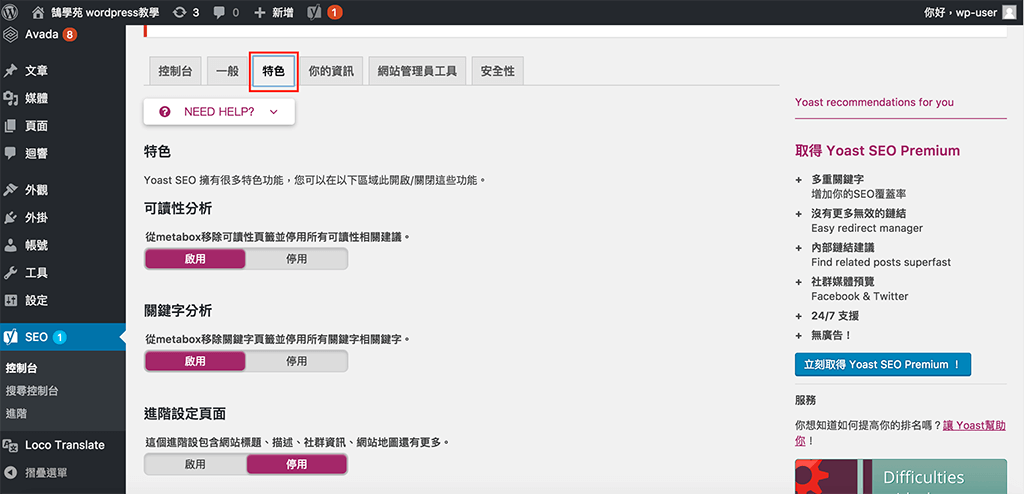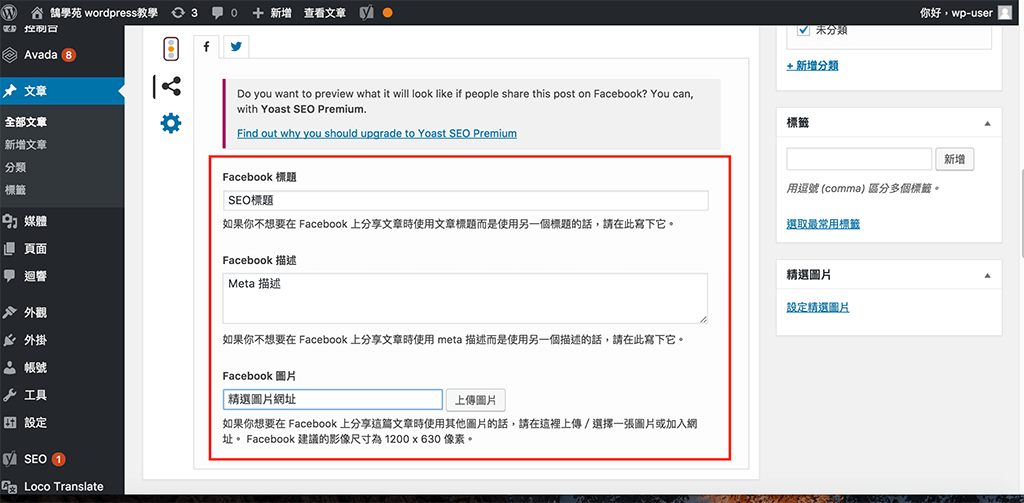在WordPress後台介面安裝Yoast SEO以及說明外掛介面
第一步:首先我們要先在WordPress後台外掛的頁面,在搜尋欄輸入Yoast SEO,將其安裝到WordPress(外掛安裝請參考 WordPress 教學 基礎介紹六(外掛) 。
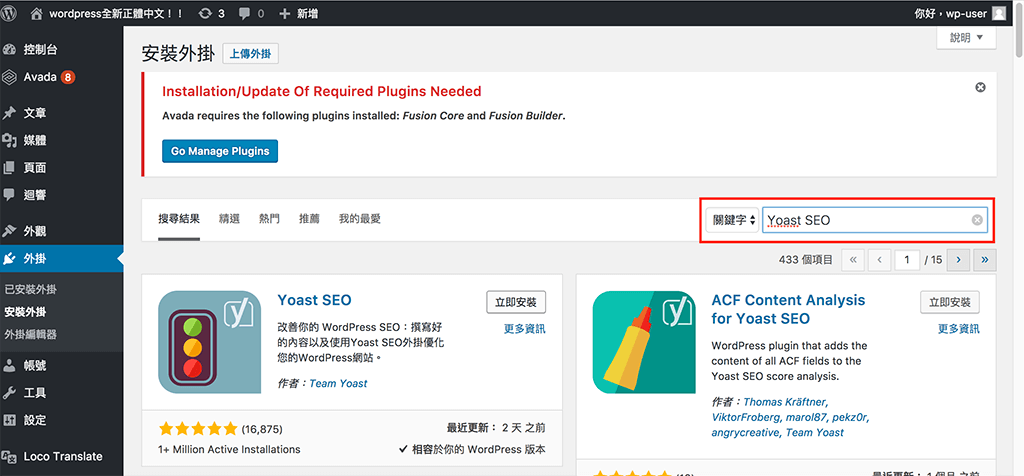
第二步:到WordPress後台設定/閱讀的頁面,找到搜尋引擎可見度的選項,將方框取消勾選,並按下儲存變更。如果不想讓自己的網站發佈,也可以先不要取消勾選,等到文章的SEO都做完了再將網站上線也是可以的,如果沒有取消勾選,外掛會在後台的訊息區塊發通知,但並不影響外掛的操作。
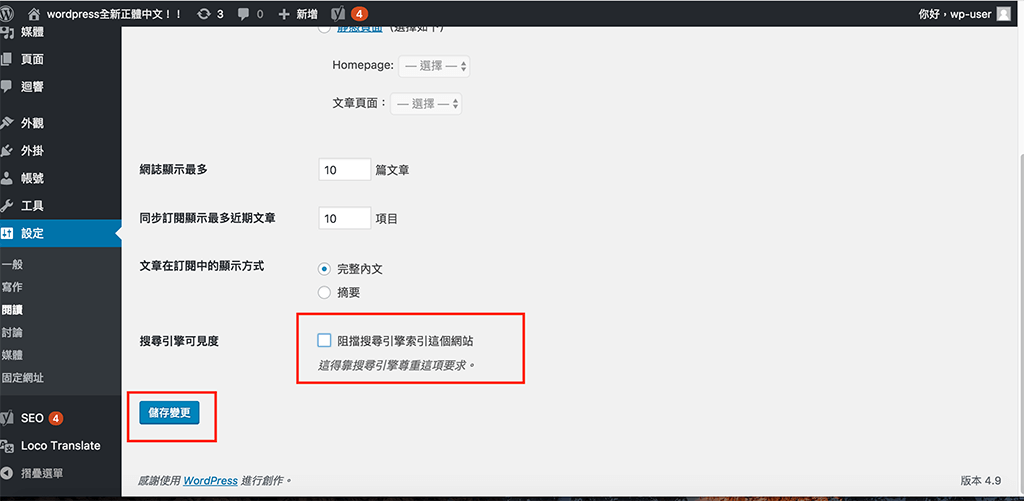
第三步:WordPress後台左方的工具列內可以找到SEO這個選項,點擊控制台,可以進入到Yoast SEO的設定頁面。
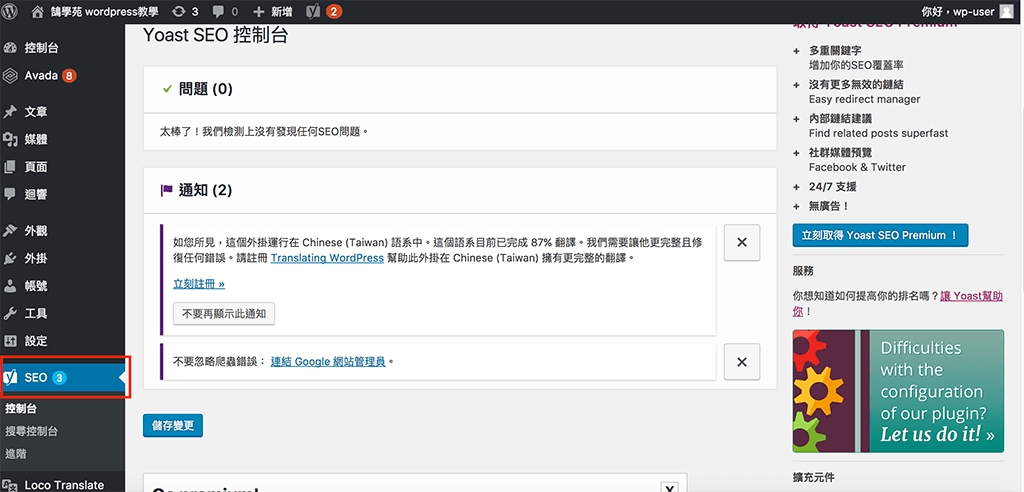
第四步:Yoast SEO控制台裡區分為控制台、一般、特色、你的資訊、網站管理員工具、安全性這六個頁籤,特色頁籤裡說的是Yoast SEO的特色功能,主要是對關鍵字或者描述停止分析提示;而在你的資訊頁籤內,是更改網站標題名稱,以便在搜尋引擎內可以更快地被識別,這個功能在設定文章或頁面的時候也可以一起修改。其它頁籤的部分按照原本設定就好,無需特別做更動,頁籤內的功能也都有中文解說喔!
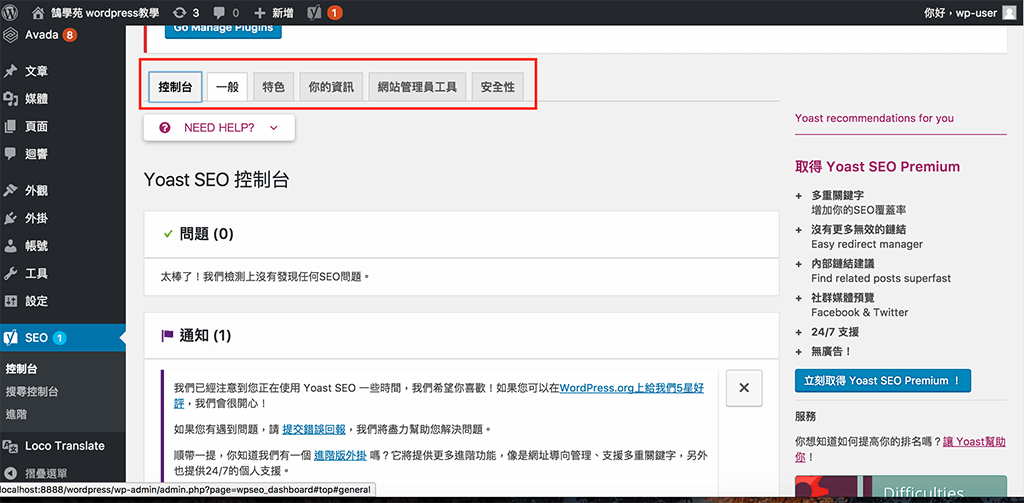
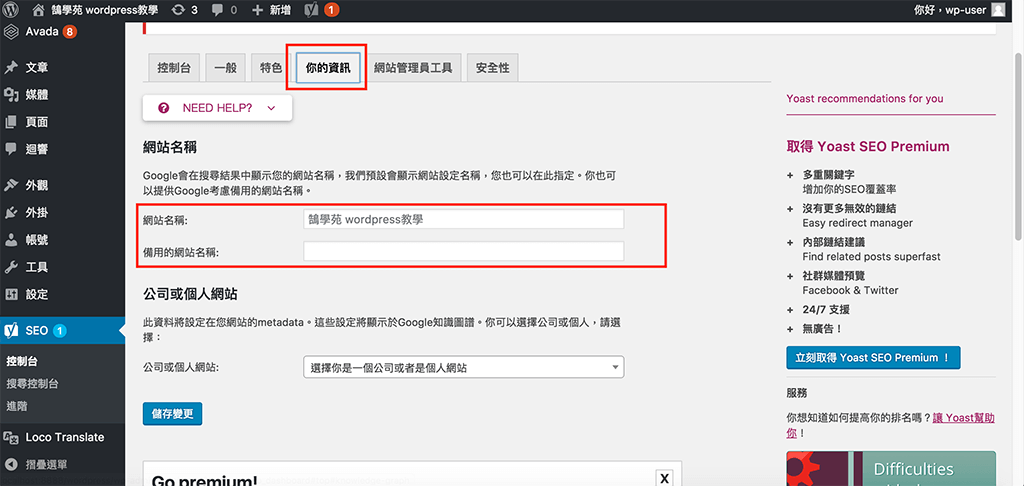
學習對Yoast SEO文章及頁面分析結果的解決做法
第一步:首先我們到文章/全部文章的頁面,打開在安裝WordPress的示範文章(文章頁面教學可以參考 WordPress 教學 基礎介紹一(文章) ),可以看到在右邊發表的方框下方,有可讀性及SEO兩個小圖示,在之後設定SEO時,小圖示的顏色會改變,分別是灰色−不可用、紅色−需要改進、橘色−好、綠色−不錯 四種狀態,我要教大家的,就是讓可讀性及SEO可以達到橘色或綠色,這樣才算是有效提高網站曝光率。
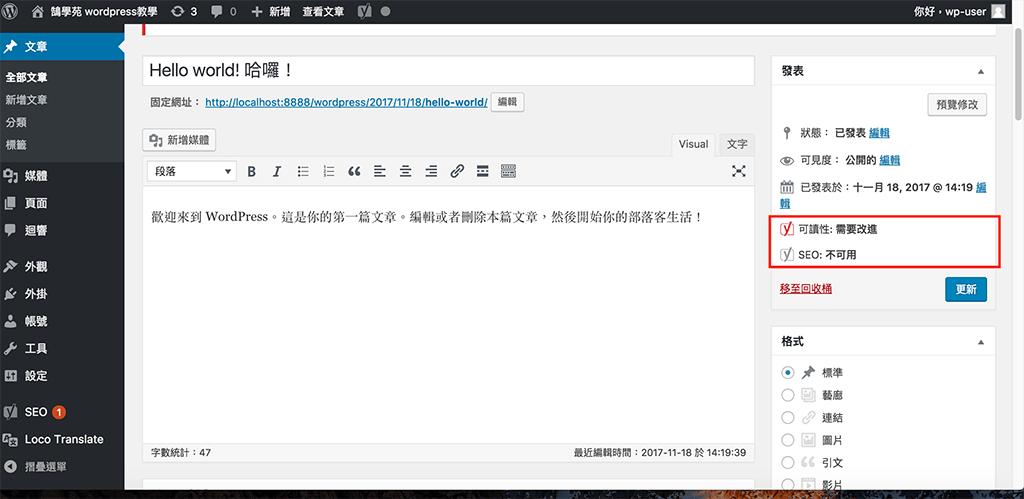
第二步:下拉文章頁面,到圖示裡這個方框,也就是Yoast SEO的設定位置,方框上緣的小頁籤是可讀性及關鍵字的設定,在左方的三個圖示中點擊直向第二個社交的圖示,裡面可以設定當有人分享文章或網站時,顯示在FaceBook及Twitte的樣式。
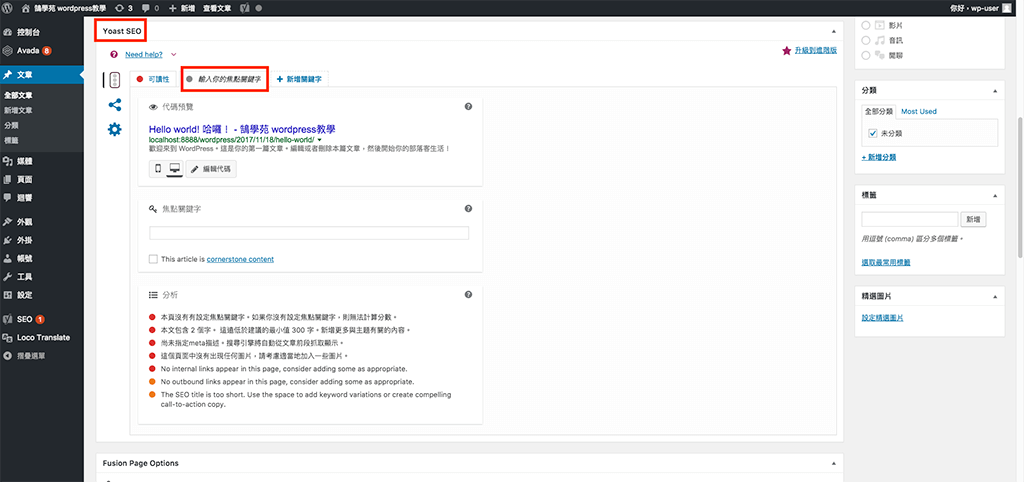
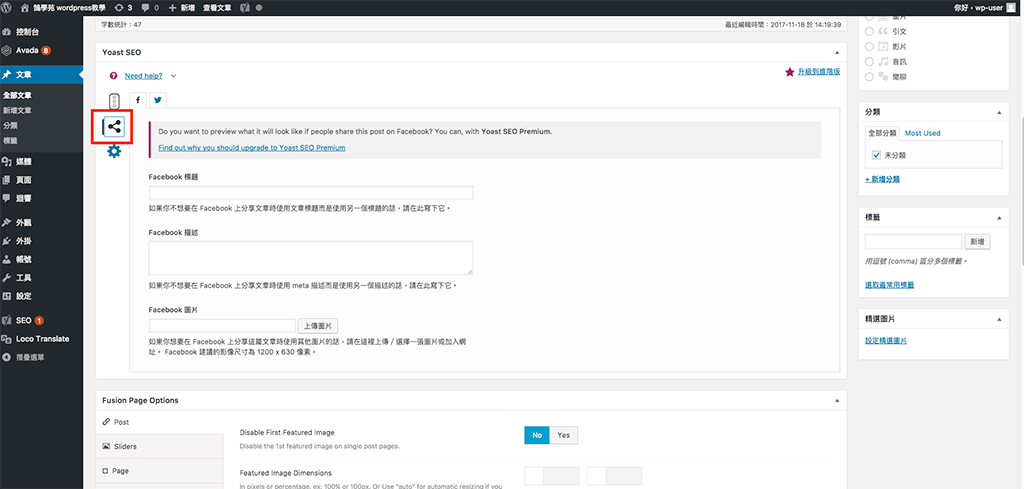
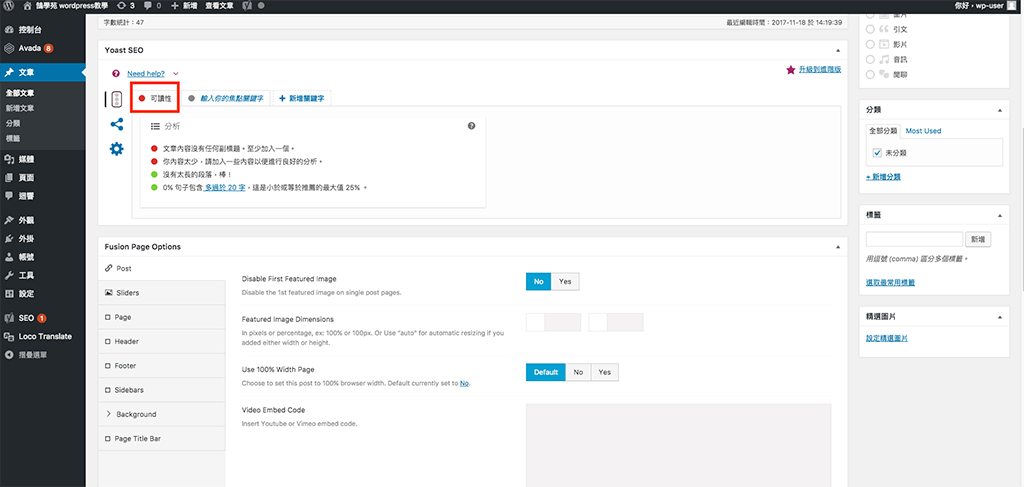
第三步:點選上緣的第二個頁籤(顯示輸入你的焦點關鍵字的那一欄),點擊代碼預覽下方的藍色文字(Hello!開頭的那段文字),下方會展開三個輸入欄位,分別是SEO標題、代稱、Meta描述,而在下方還有一個欄位是焦點關鍵字,這四個欄位接下來會一一介紹。
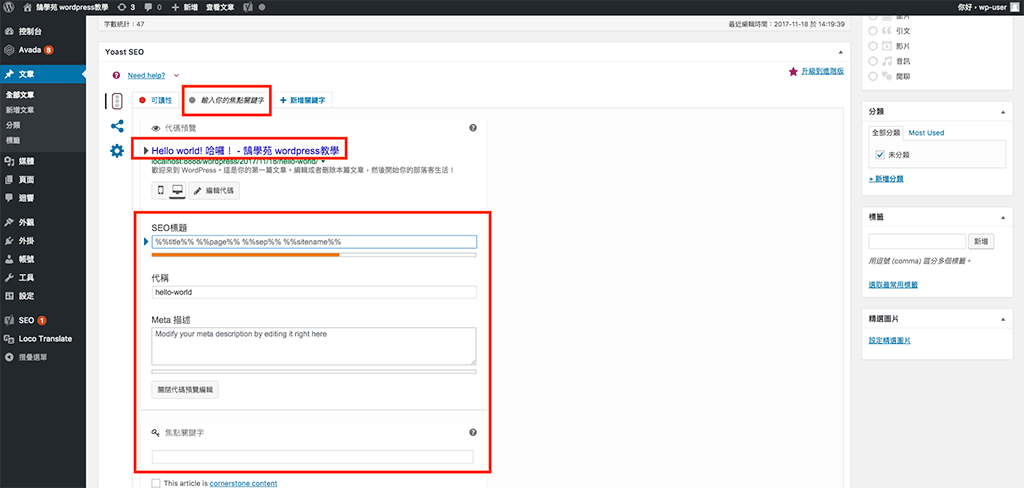
第四步:點選第一個頁籤(顯示可讀性的那一欄),可以看到Yoast SEO對於可讀性的分析,這裡的是搜尋網站針對文章的內容辨別度的高或低,也就是說在副標題的下一個段落字數不要太長,每段文字的段落要能有所區分,每一句子的字數敘述不要過長,按照字面上的解釋去修正,即可輕鬆拿到綠燈~
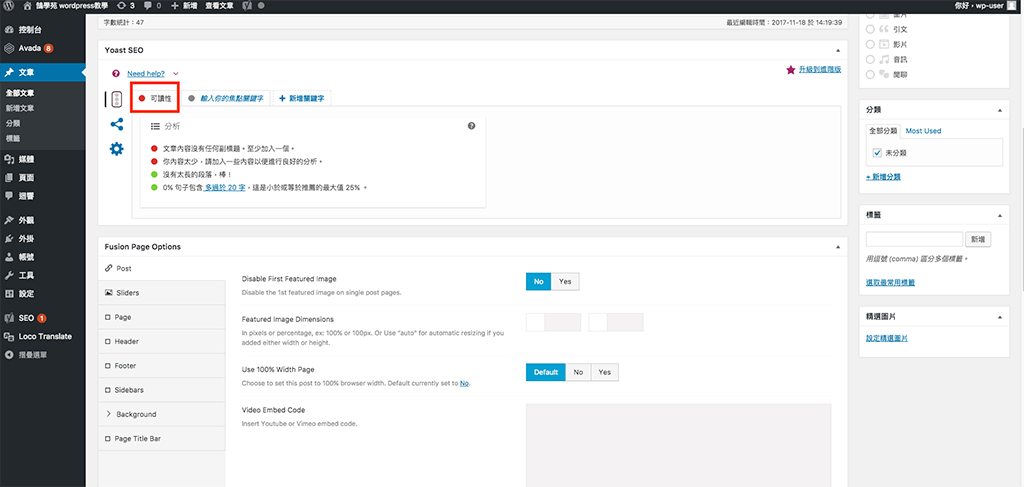
第五步:拉到文章編輯頁面的最上方,輸入文章的標題,在圖示裡是輸入 “鵠學苑Yoast SEO 教學”,往下滾動回到Yoast SEO介面找到焦點關鍵字這個欄位,輸入跟文章標題一樣的文字。
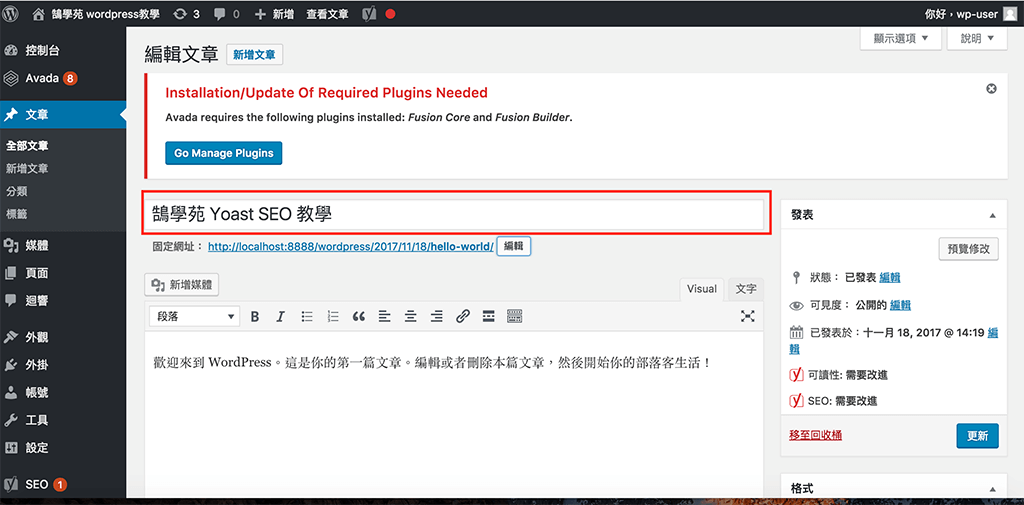
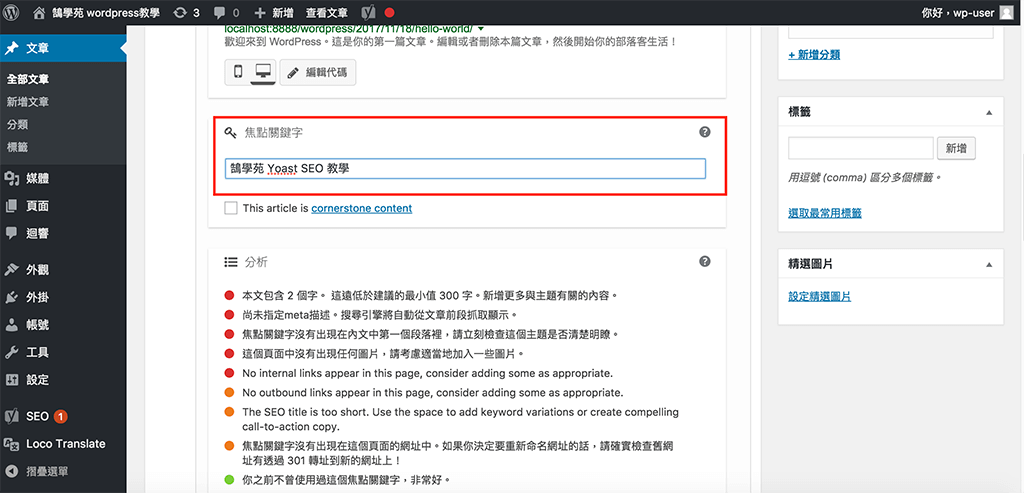
第六步:在焦點關鍵字輸入之後,我們可以看到在Yoast SEO介面最下層分析的方框內,其中有一點”你之前不曾使用過這個焦點關鍵字,非常好!”前面已經顯示綠燈,這就表示網站SEO的分數正在提高。
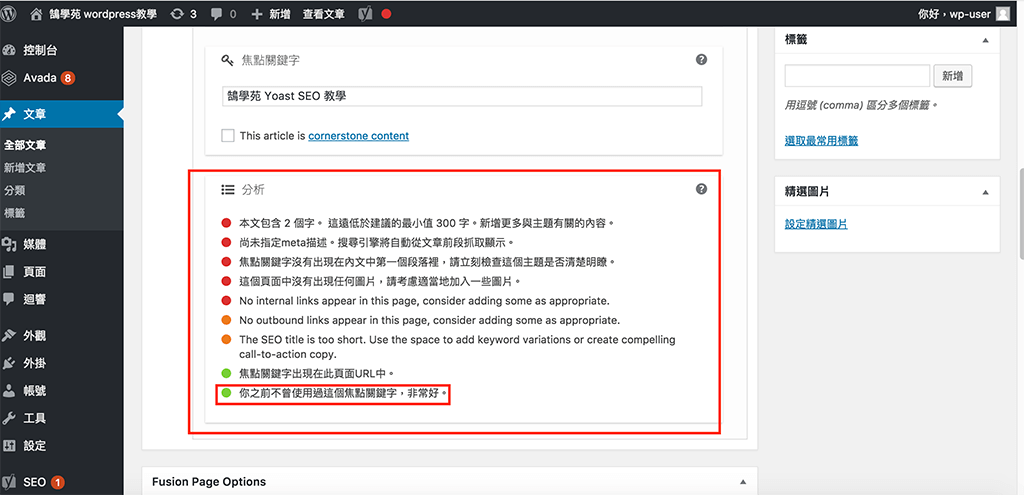
小提醒:在接下來的步驟將針對分析方框內的每一點亮紅燈的部分如何轉成綠燈提高Yoast SEO做教學,因此第六步的示範圖片裡面”分析”列表內的內容,後面的步驟將不再重複放置,每一步驟修改的部分各位同學回到第六步觀看圖片紅框的部分就會瞭解了喔!
第七步:在Yoast SEO分析方框內有一點是焦點關鍵字沒有出現在這個網址中,將畫面上拉回到標題的部分,可以看到標題欄位下方有一個固定網址的地方,按下網址結尾處的編輯,將最後方hello-word!修改成鵠學苑 Yoast SEO教學,紅色的燈就會轉換成綠色,並如下圖所顯示。
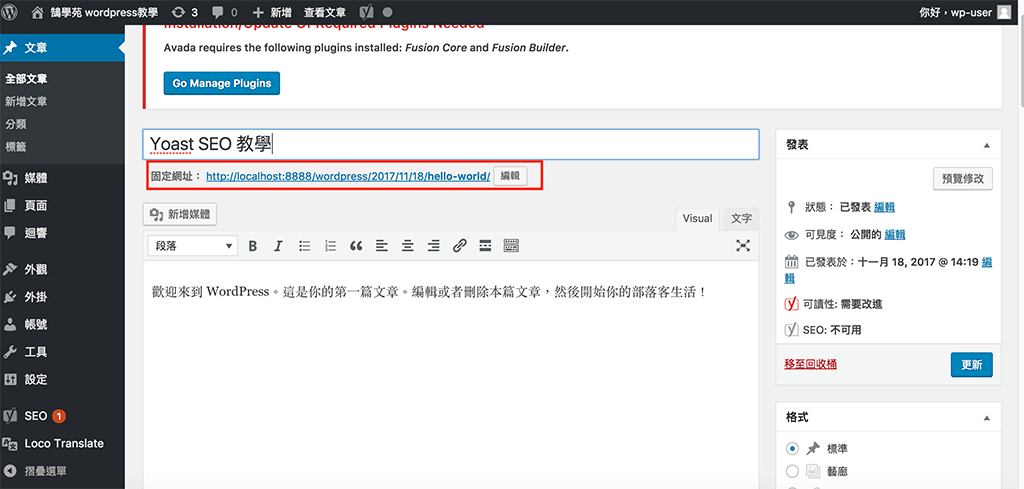
第八步: 接下來再次點開第二頁籤(圖中方框處),在SEO標題欄位輸入鵠學苑 Yoast SEO教學,按一下空白鍵輸入空格,後面接著輸入跟本文章有相關的文字內容,直到下方的進度條達到綠色。
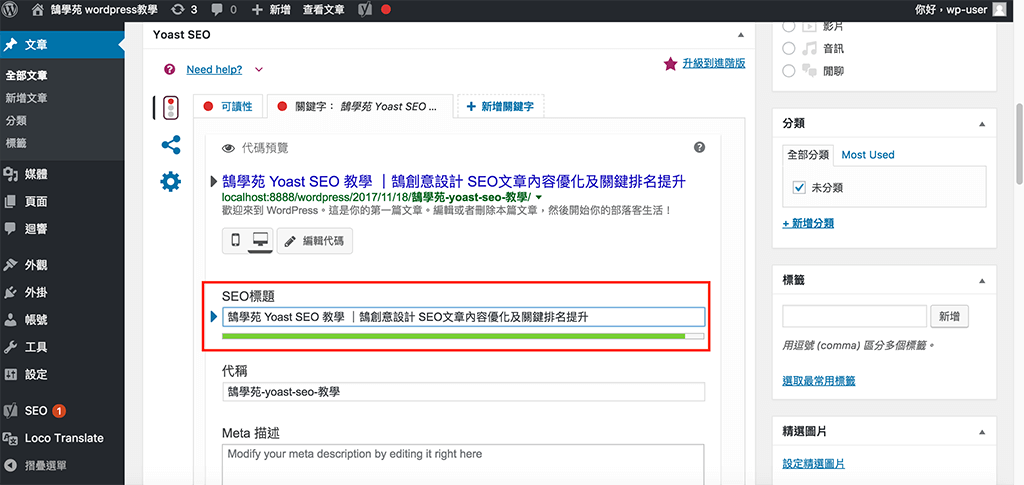
第九步:複製SEO標題內的文字,貼上到Meta描述的欄位中,後方一樣輸入跟本文章有相關的文字內容,直到下方的進度條達到綠色。這裡可以對文章或網站內容做一個比較詳細的解說及介紹,文章的重點要特別強調,才能在瀏覽器的搜尋結果中讓使用者能直覺式的了解這篇文章所表達的主題。
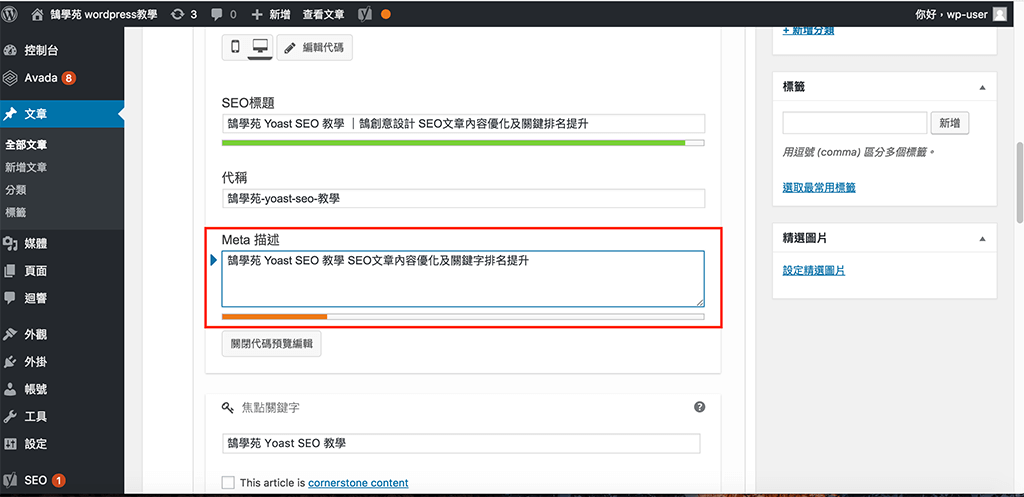
第十步: 回到編輯文章內容的地方,在這一步我們要建立一個副標題,直接在段落的欄位裡下拉,選擇標題2,輸入跟焦點關鍵字一樣的內容即可。
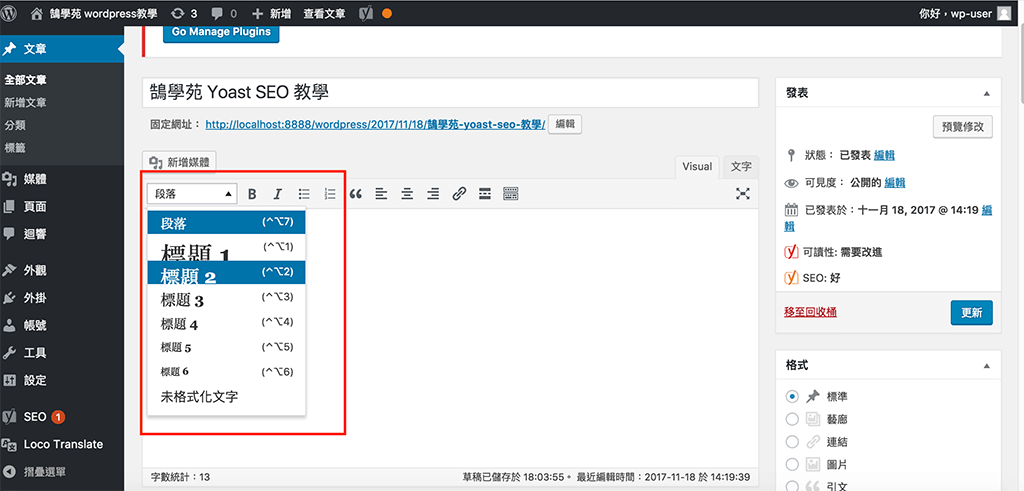
第十一步:在副標題的下方在這裡輸入第一段文字,並將焦點關鍵字加到第一行的段落內,分析結果內就會再次亮起一個綠燈拉!
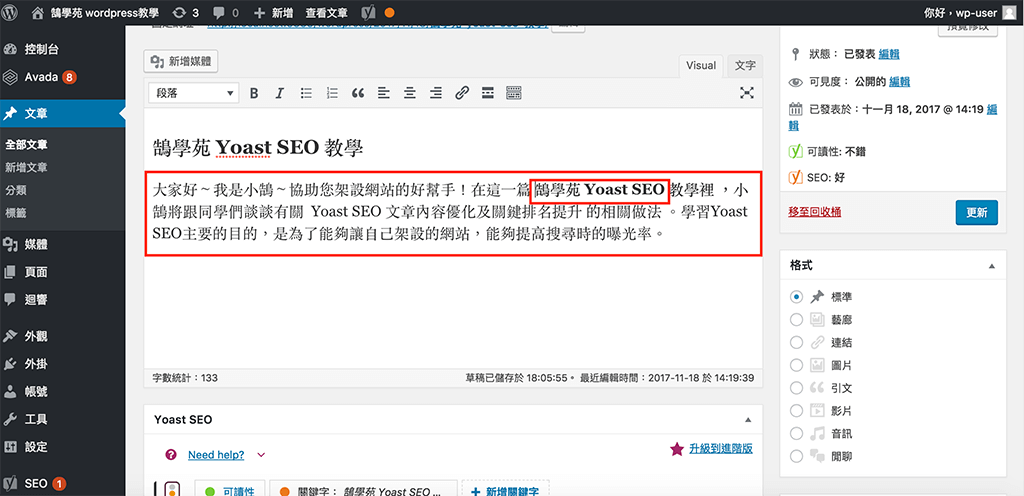
第十二步:在文章中點選插入媒體,放入一張圖片,點選編輯文內容方框右上角的文字標籤,進入到文字編輯的介面,可以找到img開頭的一段程式碼,在alt=””這一段左右雙引號的中間輸入焦點關鍵字的內容,就能讓圖片 alt 屬性 亮起綠燈。
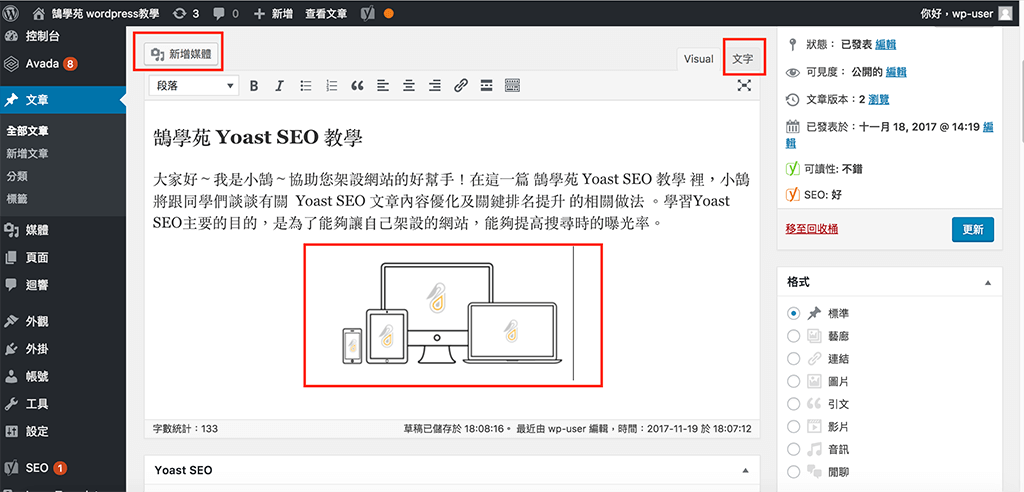
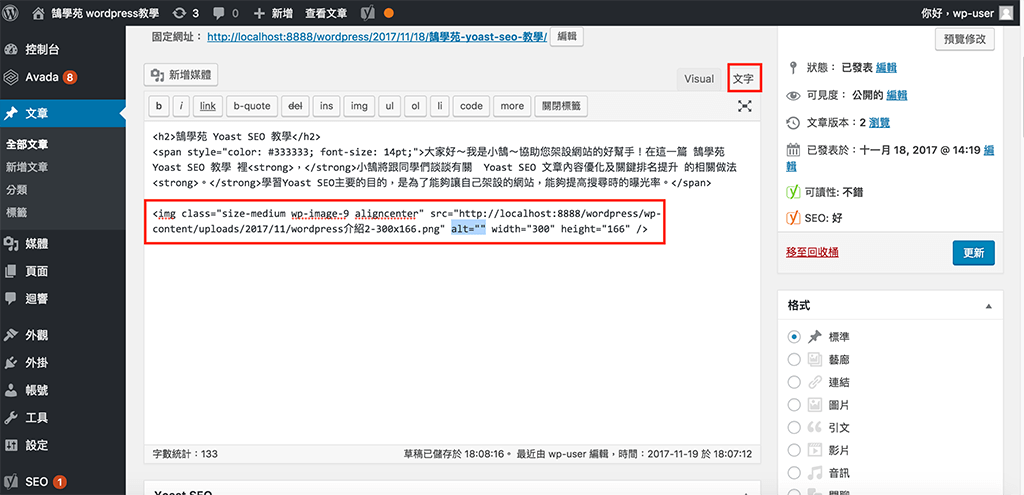
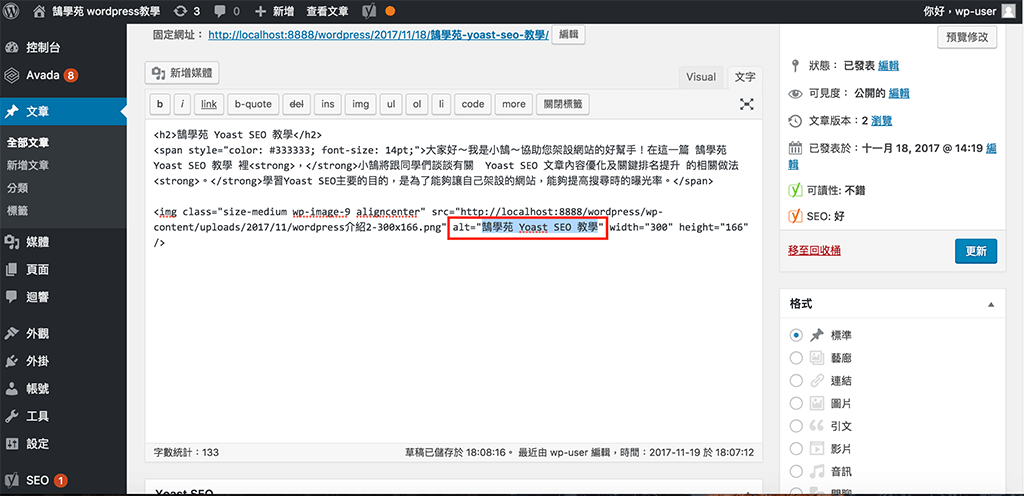
小提醒:alt屬性的意思是讓當網站圖片連結的網址失效,網頁在載入時無法正確顯示圖片時,圖片的位置會顯示的文字內容,這在SEO分數判別裡是有所加分的喔!
第十三步:接者在圖片的下方,使用插入連結的功能,分別插入網站內其他頁面的連結,以及與本文章主題或焦點關鍵字相關的外部連結,這兩個連結對搜尋引擎來說是豐富了網站的關聯性內容,讓文章的可讀性更高,因此也提升了SEO的分數。
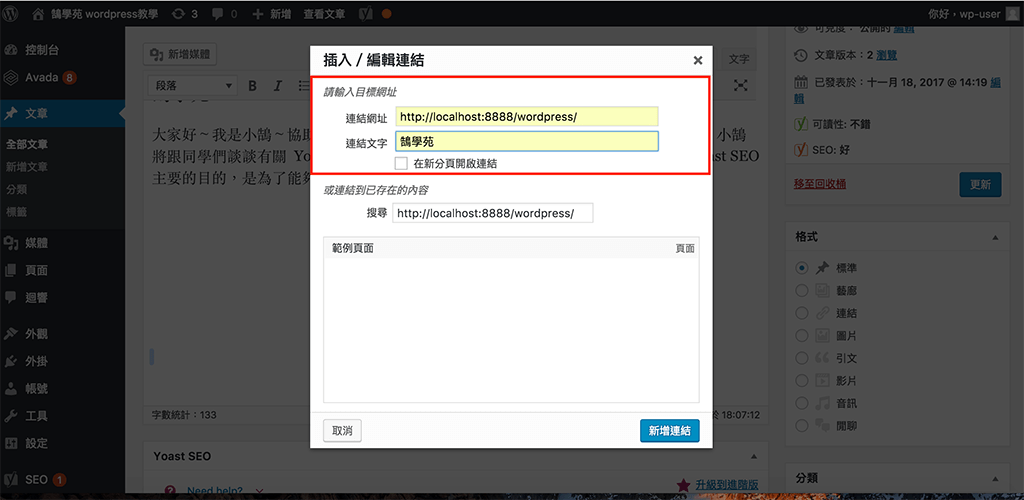
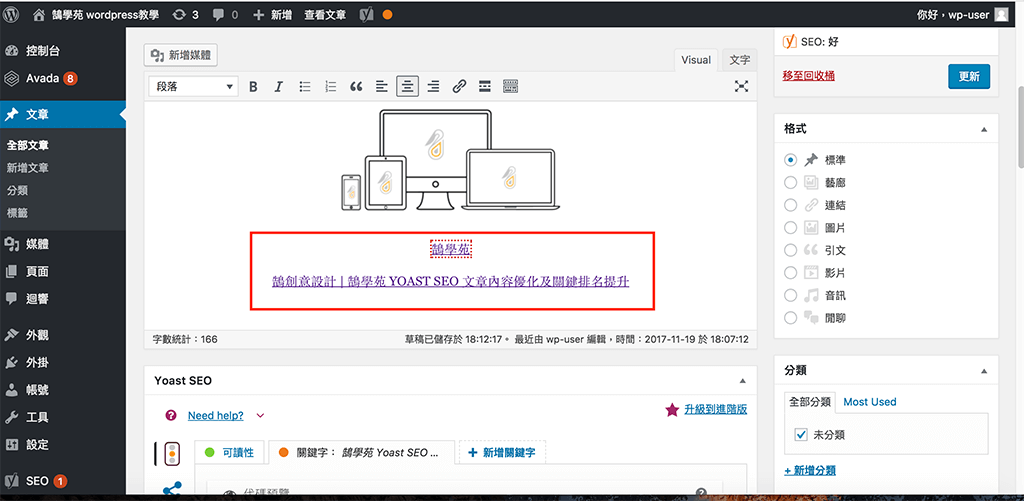
第十四步:點選Yoast SEO左方第二個分享的圖示,可以看到分別有FaceBook及Twitter相關的設定,在標題欄輸入剛剛設定的SEO標題,描述的欄位輸入Meta描述的內容,圖片內輸入精選圖片的來源網址,在FaceBook及Twitter兩個頁籤內輸入的內容是一樣的。
結語:
補充說明一下 FaceBook 及 Twitter 的設定,輸入的資料將決定當網站被分享到這兩個社交軟體內所呈現的標題,敘述內容以及連結所顯示的圖片,也可以自行輸入更改,但建議是使用Yoast SEO內設定的文字,對於搜尋引擎的曝光度會有加分的效果喔!
這一次教學談到的Yoast SEO這個外掛,可以幫助讓我們的網站在搜尋排名裡可以有更高的名次,相信每一位架站的同學都一定很希望自己的部落格或網站可以被更多的人知道及看到,畢竟現在人手一部智慧型手機,已經不是以前那個要回家或到網咖才能上網的年代,網站排名越高,才能搶得越多的機會對吧!在這裡也要提醒同學們,Yoast SEO嚴格來說是輔助我們的讓自己的網站在搜尋引擎上更容易被識別,並不是設定全部都亮綠燈,就一定能提高曝光率,網站內容也是相當重要的環節,如果不能言之有物,內容乏善可陳,也是無法讓挑剔的廣大網民有所青睞!本次教學就到這裡拉~希望大家持續追蹤 鵠學苑 的教學文章喔!